在日常使用电脑的过程中,遇到“exe无法运行”或双击程序无反应的情况,无疑是令人困扰的,这不仅可能中断我们正在进行的工作,也让我们对电脑系统的健康状况产生疑虑,导致可执行文件无法运行的原因多种多样,涵盖了从简单的文件损坏到复杂的系统层面错误,本文将系统地剖析这些常见原因,并提供一套由浅入深、清晰明了的解决方案,帮助您逐步排查并恢复程序的正常运行。

基础排查:从简单入手
在深入复杂的系统设置之前,我们首先应该进行一些基础性的检查,这些方法往往能解决大部分由临时性或简单性因素导致的问题。
重启电脑
这看似是“万能”的解决方案,但其背后有其科学道理,重启可以清除系统中的临时缓存、释放被占用的内存资源,并重置一些可能处于异常状态的系统服务,很多时候,程序无法运行仅仅是由于系统资源暂时性冲突或进程僵死,一次重启即可恢复正常。
检查文件完整性
您尝试运行的.exe文件本身可能已损坏,这种情况常见于下载过程中网络不稳定或存储介质出现坏道。
- 重新下载: 最直接的方法是删除现有文件,回到官方或可信的来源重新下载一次。
- 校验文件哈希值: 对于注重安全性的用户,可以比对官方提供的MD5或SHA256哈希值,确保下载的文件与原始文件完全一致,未被篡改或损坏。
以管理员身份运行
某些程序,尤其是系统优化工具、老旧软件或需要进行底层操作的软件,需要更高的权限来访问系统文件或注册表,如果当前用户账户权限不足,程序就会被系统阻止运行。
- 操作方法: 在.exe文件上右键单击,选择“以管理员身份运行”。
兼容性模式
如果您尝试运行的程序是针对旧版Windows系统(如Windows XP、Windows 7)设计的,在最新的Windows 10或Windows 11上可能会出现兼容性问题。
- 操作方法: 右键单击.exe文件,选择“属性”,切换到“兼容性”选项卡,勾选“以兼容模式运行这个程序”,并从下拉菜单中选择一个合适的旧版Windows系统(如Windows 7),也可以尝试勾选“以管理员身份运行此程序”。
系统与权限层面:深入分析
如果基础排查无效,问题可能源于系统设置或权限管理。

用户账户控制(UAC)拦截
UAC是Windows的一项安全功能,旨在防止恶意软件未经许可就对系统进行更改,但有时,它会过于“敏感”,误将正常的程序操作视为潜在威胁。
- 解决方案: 虽然不建议完全关闭UAC,但可以临时调整其通知级别,在控制面板中搜索“用户账户控制”,将滑块适当调低,如果程序可以运行,说明是UAC的限制,此时最佳做法是为该程序创建例外,而非全局降低系统安全等级。
杀毒软件或防火墙拦截
这是最常见的原因之一,杀毒软件的实时监控功能可能会将某些行为异常的程序误判为病毒,并将其隔离或直接阻止运行。
- 解决方案:
- 检查隔离区: 打开您的杀毒软件,查看“隔离区”、“病毒库”或“已阻止的项目”列表,看是否包含您要运行的程序,如果有,请将其恢复,并添加到“信任列表”或“白名单”中。
- 临时禁用: 作为测试,可以暂时禁用杀毒软件的实时防护,然后尝试运行程序,如果成功,即可确认是杀毒软件的问题,请记得在测试后重新启用防护。
系统文件损坏
Windows系统的核心文件若损坏,也会导致程序运行异常,甚至出现所有.exe文件都无法打开的严重情况。
- 解决方案: 可以利用Windows内置的系统文件检查器(SFC)和部署映像服务和管理工具(DISM)进行修复。
- 以管理员身份打开命令提示符或PowerShell。
- 首先运行
DISM /Online /Cleanup-Image /RestoreHealth来修复系统映像。 - 完成后,再运行
sfc /scannow来扫描并修复受保护的系统文件。
环境与注册表问题:高级诊断
当排除了上述可能性后,我们需要关注更底层的运行环境。
缺失必要的运行库或组件
许多应用程序,特别是大型游戏和专业软件,依赖于特定的运行库才能正常工作,如.NET Framework、Visual C++ Redistributable、DirectX等,如果系统中没有安装或安装了不匹配的版本,程序将无法启动。
- 解决方案:
- 查看软件的官方说明或安装提示,确认所需的运行库版本。
- 前往Microsoft官网下载并安装相应的.NET Framework和Visual C++ Redistributable(注意,可能需要同时安装x86和x64版本)。
- 运行游戏或图形软件前,确保DirectX是最新版本。
注册表关联错误
Windows注册表记录了包括文件类型关联在内的所有系统配置,exe文件类型的关联被病毒或误操作破坏,系统将不知道如何“打开”这种文件。

- 解决方案: 这是一个高风险操作,最安全的方式是寻找来自可信来源的“.exe文件关联修复”注册表文件(.reg格式),导入后即可恢复默认设置。强烈不建议手动修改注册表,除非您有十足的把握。
为了更直观地展示问题与对策,下表小编总结了常见症状及其对应的主要排查方向:
| 症状描述 | 可能原因 | 建议解决方案 |
|---|---|---|
| 双击无任何反应,或窗口闪退 | 兼容性问题、缺少运行库、权限不足 | 以管理员身份运行、设置兼容模式、安装对应运行库 |
| 提示“权限不足”或“访问被拒绝” | UAC限制、用户账户非管理员、文件权限问题 | 以管理员身份运行、检查UAC设置、修改文件安全属性 |
| 提示“文件已损坏”或“不是有效的Win32应用程序” | 文件下载不完整、硬盘坏道、病毒感染 | 重新下载、运行磁盘检查(chkdsk)、全盘杀毒 |
| 提示“Windows无法访问指定设备、路径或文件” | 杀毒软件误杀、文件权限设置错误 | 检查杀毒软件隔离区、添加到白名单、检查文件权限 |
| 所有.exe文件都无法运行 | 注册表关联被破坏、顽固病毒感染 | 导入可信的.exe注册表修复文件、在安全模式下彻底杀毒 |
相关问答FAQs
问题1:为什么只有某个特定的程序无法运行,而其他程序都正常?
解答: 这种情况通常意味着问题出在该程序本身或其独特的运行环境上,而非整个系统,应按照前文提到的“检查文件完整性”和“以管理员身份运行”进行排查,如果无效,最可能的原因是缺失该程序特有的运行库或组件,某些旧版软件需要特定版本的.NET Framework,而新版游戏则需要最新的Visual C++ Redistributable和DirectX,请访问该软件的官方网站,查看其系统需求说明,并安装所有必需的组件,该程序可能与您系统中的某个其他软件(如其他杀毒软件、系统优化工具)存在冲突,可以尝试在干净启动模式下运行该程序以排除冲突。
问题2:运行exe文件时总是弹出“Windows无法访问指定设备、路径或文件,您可能没有适当的权限访问该项目”的提示,怎么办?
解答: 这个错误提示的核心是“权限”问题,请确保您登录的Windows账户是管理员类型,最直接的解决方法是右键点击该exe文件,选择“以管理员身份运行”,如果问题依旧,请检查文件本身的权限设置:右键点击文件 -> “属性” -> “安全”选项卡,查看您的用户账户是否拥有“完全控制”的权限,如果没有,请点击“编辑”进行添加,也是最常见的原因,是您的杀毒软件或防火墙阻止了该程序,请打开安全软件的日志或隔离区,找到被阻止的记录并将其恢复,同时将该程序或其所在文件夹添加到信任列表中,以避免未来再次被拦截。
【版权声明】:本站所有内容均来自网络,若无意侵犯到您的权利,请及时与我们联系将尽快删除相关内容!

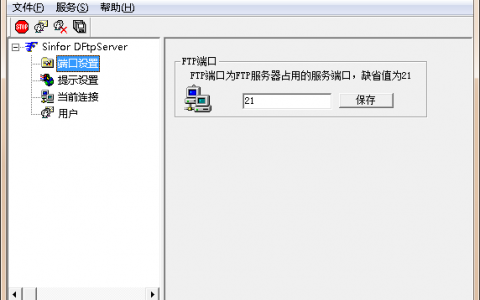

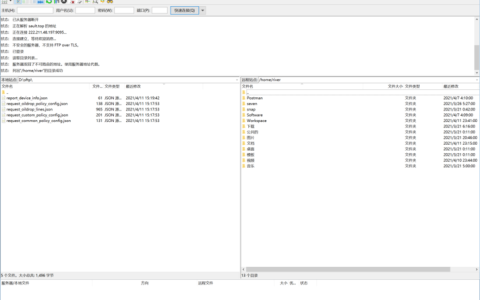
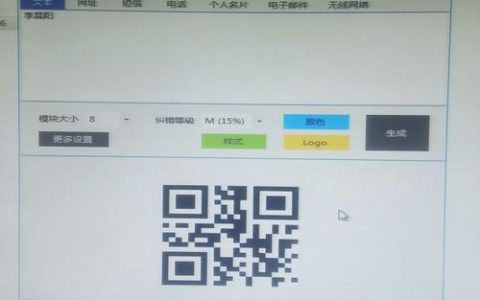

发表回复